StarIsBack主要提供我们win10桌面美化功能,可以将win10系统中的各种图标、状态栏、任务栏和桌面壁纸等进行全方位的美化,而且你用StarIsBack可以完全自定义各类效果,小西实在想推荐给大家使用。

软件介绍
StarIsBack是一款可以为我们的电脑桌面提供丰富美化的程序,这次分享的是小西以前从网上搜集自己整理的桌面,Win10自定义桌面美化软件喜欢的可以自己弄一下哦。
win10的一个桌面整理插件 StartlsBack+ (收费,我打包的是PJ版)
桌面的图标是从网上找的白图标
桌面的壁纸是从steam买的wallpaper engine
教程一览
首先要想好你自己要在下面工具栏放什么,然后基本上日常的应用程序都有图标可以放,然后也可以改文件夹,总之你得想好!
1.使用StartlsBack 修改工具栏为透明
2.将所要放入下面的图标改成透明的(在这些工作前最好用黑色壁纸,不然很难看清楚透明图标),如何修改图标右键属性里面就可以改。,然后将我分享的白图标替换上自己想要的就ok了
3. 如何把图标放在状态栏中间?
1. 首先随便在那个盘里新建个文件夹,随便哪里都可以,里面什么都不要放,就留个空文件夹。
2.然后在右键点击任务栏,选工具栏,在是新建工具栏,在选择刚刚建的那个空文件夹,这时候就可以在任务栏的右下角看到刚建的文件夹了。
3.在任务栏点击右键,把锁定任务栏 前面的勾去掉,可以看到任务栏的左边和右边都有一个竖条。
4.再把鼠标放到右手边的竖条上,单击右键,把上面的显示文本和显示标题的勾去掉,现在刚建的那个文件夹就不见了,只剩下竖条了吧
5.再点击右手边的那个竖条不要放,一直往右边拖动,拖到最左边,左边的竖条会自动跳到最右边去。
6.现在点击跳到右边的那个竖条,把他拖到中间的位置,OK啦,在把常用的文件图标拖到中间的那个竖条后面,在右键任务栏,把锁定任务栏的勾打上就万事OK了
4. 如果想要好的壁纸,可以去steam下载wallpaper engine

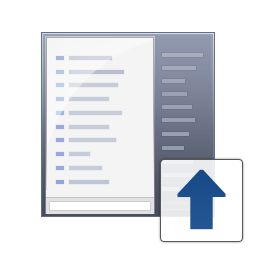

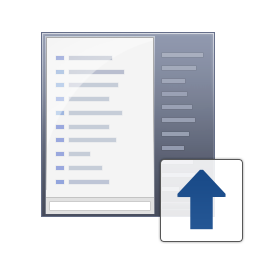
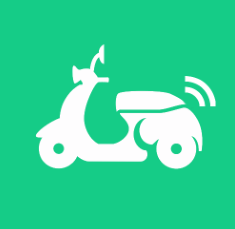

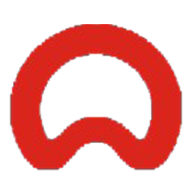













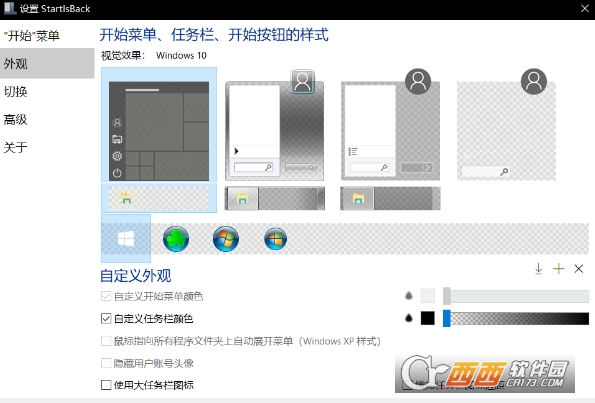

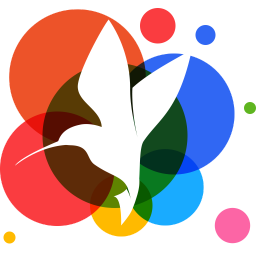
 大小: 65.2M
大小: 65.2M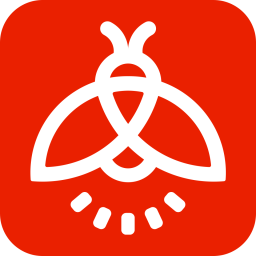
 大小: 69.7M
大小: 69.7M
 搜狗桌面壁纸2.5.4.2687官方正式版
搜狗桌面壁纸2.5.4.2687官方正式版  酷屏v6.0.0.8 官方正式版
酷屏v6.0.0.8 官方正式版  XP仿Win7美化包V1.0 简体中文安装版
XP仿Win7美化包V1.0 简体中文安装版  动态桌面壁纸
动态桌面壁纸  xp透明桌面时钟(TheAeroClock)v8.11 绿色中文版
xp透明桌面时钟(TheAeroClock)v8.11 绿色中文版  高品质xp仿win8电脑主题
高品质xp仿win8电脑主题  会动的金鱼桌面壁纸(Gold Fish Aquarium)绿色特别版
会动的金鱼桌面壁纸(Gold Fish Aquarium)绿色特别版  Steam Wallpaper Engine2019最新版免费版
Steam Wallpaper Engine2019最新版免费版  小鸟壁纸v3.1121.1460.723 官方版
小鸟壁纸v3.1121.1460.723 官方版  精选Win7开始菜单图标免费版
精选Win7开始菜单图标免费版  win7仿MAC主题(Lion Skin Pack)12.0
win7仿MAC主题(Lion Skin Pack)12.0  水滴鼠标指针绿色版
水滴鼠标指针绿色版  电脑APP界面(pokki)0.266.0.377 官方版
电脑APP界面(pokki)0.266.0.377 官方版  KMPlayer14款中文皮肤+两款Vista透明风格中文皮肤_简体中文版_适用于新版
KMPlayer14款中文皮肤+两款Vista透明风格中文皮肤_简体中文版_适用于新版  超高清Mac OS X Mavericks壁纸打包
超高清Mac OS X Mavericks壁纸打包  魅族MX3系统自带壁纸
魅族MX3系统自带壁纸  XP美化主题包2010春
XP美化主题包2010春  Aaeroa Windows7透明玻璃主题简体中文绿色版
Aaeroa Windows7透明玻璃主题简体中文绿色版